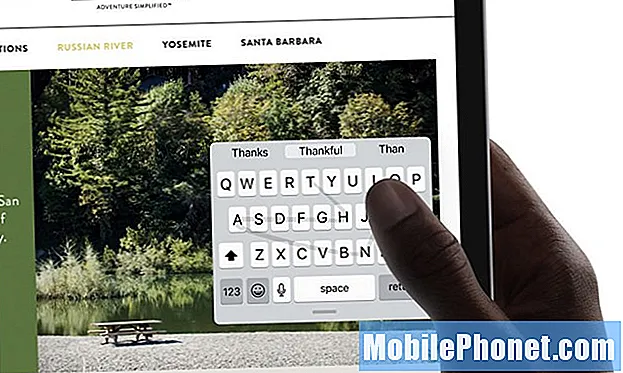Sisu
Traadita ühenduste osas on signaal kõik. Oleme saanud kaebusi mõnelt Samsung Galaxy S10 Plusi omanikelt, kes teatasid, et telefon kaotab pidevalt signaali ja see toob muidugi kaasa tekstsõnumite saatmise vea või ootamatu kõnede katkestamise. Kuid seni, kuni teie telefonil pole ilmseid märke füüsilisest kahjust, võib see probleem olla tingitud mõnest võrgu- või tarkvaraprobleemist.
Selles postituses tutvustan teid oma Galaxy S10 Plus'i tõrkeotsinguga, mis kaotab signaali. Jagan teiega ka protseduure, mida oleme varem sarnaste probleemide lahendamiseks kasutanud, kuna see pole esimene kord, kui selle probleemiga kokku puutume. Seega, kui olete üks omanikest ja teil on praegu seade, mis pidevalt signaali kaotab, jätkake lugemist, kuna see artikkel võib teid aidata.
Kuid enne, kui tõepoolest tõrkeotsingu juurde läheme, kui teil on oma telefoniga muid probleeme, külastage meie tõrkeotsingu lehte, kuna oleme juba lahendanud selle seadme kõige levinumaid probleeme. Kui vajate oma probleemiga rohkem abi, täitke meie Androidi küsimustik ja vajutage meiega ühenduse võtmiseks nuppu Esita.
Kuidas saada signaali kaotava Galaxy S10 Plus tõrkeotsing
Signaal, millest siin räägime, on mobiilsignaal, mis võimaldab teie telefonil kasutada tekstisõnumeid ja helistamisteenuseid. See on ka sama tüüpi signaal, mis hoiab teie telefoni teenusepakkuja võrguga ühendatud.
Siin on asjad, mida peaksite tegema, kui teie Galaxy S10 Plus'il on signaaliprobleeme ...
Veenduge, et asute piirkonnas, kus on hea katvus
Esiteks, kui see probleem juhtub ka teie teiste telefonidega, pole teie Samsung Galaxy S10 Plus'iga probleeme. Kuigi see on ilmselt kõige kallim telefon, mis teil praegu on, ei tähenda see, et see suurendaks tornist saadavat vähest signaali. Ei, see ei toimi nii. Selleks, et teie telefon oleks hästi vastuvõetav, peate minema piirkonda, kus leviala on hea.
Kui aga teie Galaxy S10 Plus on selline probleem ja teistel seadmetel on hea vastuvõtt, võib probleem olla telefonis. Kuid küsige kõigepealt endalt: "Kas probleem on juhtunud alates 1. päevast?" Kui vastus on jaatav, pole kahtlust, et probleem on telefonis ja pole vaja tõrkeotsingut teha. Tooge oma telefon lihtsalt poodi tagasi ja laske see välja vahetada, kuna see on ilmselgelt riist- või tootmisdefekt. Kuid kui vastus on eitav ja teie telefonil oli enne seda probleemi tegelikult hea vastuvõtt, jätkake tõrkeotsingut.
Fix galerii on peatanud Samsung Galaxy S10 Plus vea
Sundige telefoni taaskäivitamist, et parandada telefoni signaali kaotamist
Me ei tea veel, miks see probleem pidevalt juhtub. Võib-olla langeb signaal katkendlikult just süsteemi tõrke tõttu. Niisiis, proovige telefoni mälu värskendamiseks ja kõigi teenuste uuesti laadimiseks sundkäivitust.
- Hoidke helitugevuse vähendamise nuppu ja toitenuppu all 10 sekundit või kuni logo kuvatakse ekraanil.
Kui teie Galaxy S10 Plus on edukalt taaskäivitatud, jätkake selle kasutamist, kuid pidage meeles, kui signaal on kadunud. Kui probleem on siiski lahendatud, oli see lihtsalt väike tõrge või süsteemiprobleem, kuid pole mingit garantiid, et see ei kordu. Kuid kui teie telefon kaob signaali pärast seda, jätkake järgmise protseduuriga.
Lähtestage võrguseaded
Ilmselt tegeleme siin võrguprobleemiga ja on võimalus, et see on tingitud lihtsalt mõnest muudetud seadest. Probleem on mobiilsidesignaalis, kuid me ei saa tõepoolest probleemi täpselt kindlaks määrata, seega on parem kasutada üldisemat tõrkeotsingu protseduuri ja see lähtestab kõik võrguseaded. Seda tehakse nii:
- Pühkige avakuval tühjal kohal üles, et avada Rakendused salve.
- Puudutage valikut Seaded > Üldine juhtimine > Lähtesta > Lähtestage võrguseaded.
- Puudutage valikut LÄHTESTA SEADED.
- Kui olete PIN-koodi seadistanud, sisestage see.
- Puudutage valikut LÄHTESTA SEADED. Kui see on lõpetatud, kuvatakse kinnitusaken.
Kui see protseduur on tehtud, toimuvad teie Galaxy S10 Plus-s järgmised muudatused:
- Salvestatud WiFi-võrgud saavad olema kustutatud.
- Seotud Bluetooth-seadmed on kustutatud.
- Taustandmete sünkroonimise seaded muudetakse peal.
- Andmete piiramise seadetes rakendustes, mille klient on käsitsi sisse või välja lülitanud, lähtestatakse vaikimisi seade.
- Võrgu valimise režiimiks seatakse automaatne.
Pärast seda jäetakse lubatuks ainult mobiilne andmeside, nii et kui peate WiFi-ga ühenduse looma, peate selle lubama. Kuid praegu on kõige olulisem välja selgitada, kas telefon ikka kaotab signaali. Niisiis, jätkake selle kasutamist ja vaadake, kas probleem on lahendatud.
Youtube jookseb pidevalt Samsung Galaxy S10 Plus-s kokku
Pühkige vahemälu partitsioon, et parandada telefoni signaali kaotamist
Kui teie Galaxy S10 Plus kaotab signaali ka pärast võrguseadete lähtestamist, peate süsteemi vahemälu kustutama, et see asendataks uuega. Mõnikord rikutakse süsteemi vahemälu ja kui see juhtub, võib ilmneda palju probleeme, sealhulgas võrguprobleeme. Selle võimaluse välistamiseks toimige järgmiselt, et telefoni vahemälu partitsioon pühkida.
- Lülitage seade välja.
- Hoidke all klahvi Helitugevuse suurendamine klahv ja Bixby klahvi, seejärel hoidke all klahvi Võimsus võti.
- Kui kuvatakse Androidi logo, vabastage kõik kolm klahvi.
- Sõnumit „Süsteemivärskenduse installimine” kuvatakse 30–60 sekundit, enne kui kuvatakse Androidi süsteemitaaste menüüvalikud.
- Vajutage Hääl maha klahvi mitu korda esiletõstmiseks pühkida vahemälu partitsiooni.
- Vajutage Võimsus valimiseks klahvi.
- Vajutage Hääl maha esiletõstmiseks võti jah, vajutage neid Võimsus valimiseks klahvi.
- Kui vahemälu pühkimispartitsioon on valmis, Taaskäivita süsteem nüüd on esile tõstetud.
- Vajutage Võimsus seadme taaskäivitamiseks.
Pärast vahemälu sektsiooni pühkimist võtab teie Galaxy S10 Plus käivitamine veidi kauem aega, kuna see loob kõikidele teenustele ja funktsioonidele uued vahemälud. Kuid jätkake oma vaatlust, et teada saada, kas seade kaob pärast selle protseduuri signaali endiselt signaali, sest kui jah, siis peate selle lähtestama.
Varundage fail ja lähtestage telefon
Siinkohal on vaja telefon lähtestada, et välistada kõik võimalused, et see on ainult püsivara probleem. Üldine lähtestamine lahendab sageli sellised probleemid, kuid kui teie telefon kaob signaali pärast seda, võib see olla märk teie telefoni raadioid mõjutavast riistvaraprobleemist.
Enne lähtestamist looge kindlasti oma failidest ja andmetest varukoopia, kuna need protsessi käigus kustutatakse. Võite need SD-kaardile, arvutisse teisaldada või pilve üles laadida. Pärast varundamist eemaldage oma Google'i konto seadmest, nii et teid ei lähtestata pärast lähtestamist. Kui kõik on seatud, toimige järgmiselt:
- Sisemälust andmete varundamine. Kui olete seadmes Samsungi kontole sisse loginud, olete vargusevastase rakenduse aktiveerinud ja vajate algseadete taastamiseks teie Samsungi volitusi.
- Lülitage seade välja.
- Hoidke all klahvi Helitugevuse suurendamine klahv ja Bixby klahvi, seejärel hoidke all klahvi Võimsus võti.
- Kui kuvatakse roheline Androidi logo, vabastage kõik klahvid (enne Android-süsteemi taastemenüü suvandite kuvamist kuvatakse ‘Süsteemivärskenduse installimine’ umbes 30–60 sekundit).
- Vajutage Hääl maha „pühkige andmed / tehase lähtestamine” esile tõstmiseks vajutage mitu korda
- Vajutage Võimsus nuppu.
- Vajutage Hääl maha kuni „Jah - kustuta kõik kasutajaandmed” on esile tõstetud.
- Vajutage Võimsus nupp põhilähtestuse valimiseks ja käivitamiseks.
- Kui lähtestamine on lõppenud, tõstetakse esile ‘Reboot system now’.
- Vajutage Toitenupp seadme taaskäivitamiseks.
Pärast lähtestamist ärge installige veel ühtegi rakendust. Selle asemel seadistage telefon korralikult ja kasutage seda, et teada saada, kas see ikka kaotab signaali, sest kui jah, siis on aeg, et tõite selle poodi tagasi ja laseksite seda tehnikul kontrollida.
Loodan, et oleme suutnud aidata teil teie seadmega seotud probleemi lahendada. Oleksime tänulikud, kui aitaksite meil seda sõna levitada, nii et jagage seda postitust, kui leiate, et see on kasulik. Suur aitäh lugemast!
võta meiega ühendust
Oleme alati avatud teie probleemidele, küsimustele ja ettepanekutele, nii et võtke meiega ühendust, täites selle vormi. See on meie pakutav tasuta teenus ja me ei nõua selle eest sentigi. Kuid pange tähele, et me saame iga päev sadu meile ja meil on võimatu neile kõigile vastata. Kuid võite olla kindel, et lugesime iga saadud sõnumit läbi. Neile, keda oleme aidanud, levitage palun sõna, jagades oma postitusi oma sõpradele või lihtsalt meeldides meie Facebooki lehele või jälgides meid Twitteris.
ASJAOMASED POSTITUSED:
- Parandage Samsung Galaxy S10 Plus, mis jääb maha või muutub loidaks
- Samsung Galaxy S10 Plus ei saa SMS-e ega tekstsõnumeid saata
- Kaamera ebaõnnestunud viga kuvatakse Samsung Galaxy S10 Plus-is